在国产操作系统逐步替代 Windows 的过程中,打印机的支持成为关键因素之一,尤其是在办公场景下,打印功能的完善至关重要。
在此前的文章《国产芯片+国产操作系统打造办公系统》中,我讲过如何在统信 UOS 系统上安装本地打印机。然而,办公环境中网络打印机的使用更为普遍,因为我这边办公室用的是佳能的打印复印一体机,所以这里以佳能打印机的安装为例,介绍如何在统信 UOS 系统上安装网络打印机。此处演示基于龙芯架构的 UOS V20 系统,其他品牌或型号的打印机安装方法大同小异。
安装打印机驱动
由于部分打印机驱动(如佳能驱动)尚未上架应用商店,我们需要通过命令行安装驱动程序。以下是具体操作步骤:
alex@alex-loongson-MiniPC:~$ sudo apt install com.canon.ufr2
请输入密码:
验证成功
正在读取软件包列表... 完成
正在分析软件包的依赖关系树
正在读取状态信息... 完成
下列【新】软件包将被安装:
com.canon.ufr2
升级了 0 个软件包,新安装了 1 个软件包,要卸载 0 个软件包,有 1 个软件包未被升级。
需要下载 7,706 kB 的归档。
解压缩后会消耗 110 MB 的额外空间。
获取:1 https://pro-driver-packages.uniontech.com eagle/non-free loongarch64 com.canon.ufr2 loongarch64 5.90-1.4 [7,706 kB]
79% [1 com.canon.ufr2 7,602 kB/7,706 kB 99%] 117 kB/s 0秒106e38664edf1f6322838cd158d24895 /var/cache/apt/archives/partial/com.canon.ufr2_5.90-1.4_loongarch64.deb
106e38664edf1f6322838cd158d24895 /var/cache/apt/archives/partial/com.canon.ufr2_5.90-1.4_loongarch64.deb
已下载 7,706 kB,耗时 1分 44秒 (74.3 kB/s)
正在选中未选择的软件包 com.canon.ufr2。
(正在读取数据库 ... 系统当前共安装有 240608 个文件和目录。)
准备解压 .../com.canon.ufr2_5.90-1.4_loongarch64.deb ...
正在解压 com.canon.ufr2 (5.90-1.4) ...
/var/cache/apt/archives/com.canon.ufr2_5.90-1.4_loongarch64.deb
正在设置 com.canon.ufr2 (5.90-1.4) ...
[ ok ] Restarting cups (via systemctl): cups.service.
正在处理用于 deepin-app-store (7.8.3.0103-1) 的触发器 ...
Rebuilding /usr/share/applications/bamf-2.index...
正在处理用于 desktop-file-utils (0.23-4+sign) 的触发器 ...
正在处理用于 mime-support (3.62+sign) 的触发器 ...
正在处理用于 libc-bin (2.28.31-deepin1) 的触发器 ...
正在处理用于 bamfdaemon (0.5.4.2-1) 的触发器 ...
Rebuilding /usr/share/applications/bamf-2.index...安装完成后,打印服务将自动重启。
配置网络打印机
打开打印管理器
安装驱动后,打开统信 UOS 的打印管理器界面:
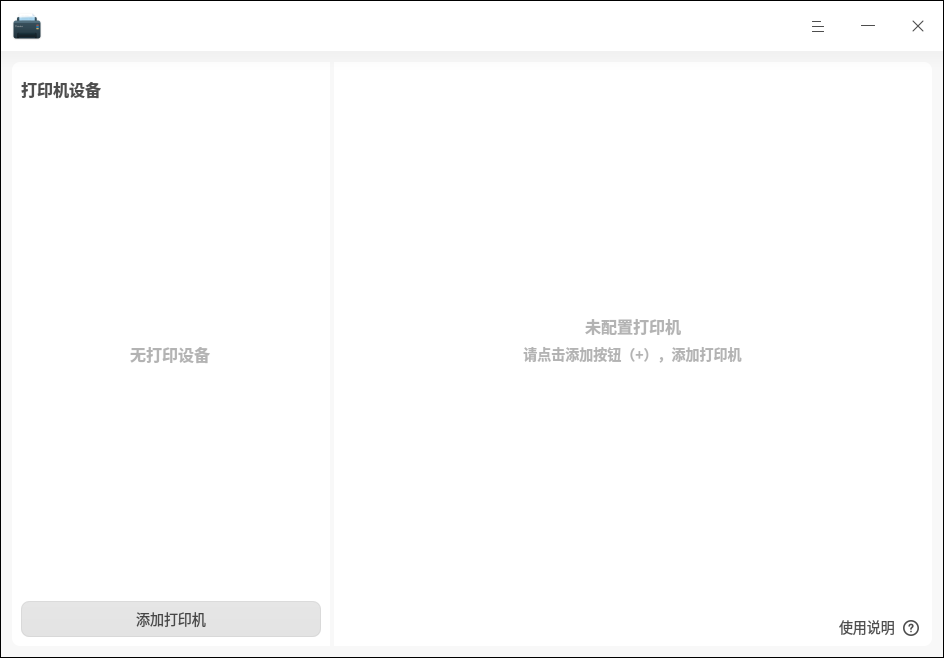
点击 “添加打印机” 按钮,在弹出的窗口中选择 “手动查找”,然后输入打印机的 IP 地址,点击 “查找” 按钮。如果连接成功,打印机将显示在列表中:
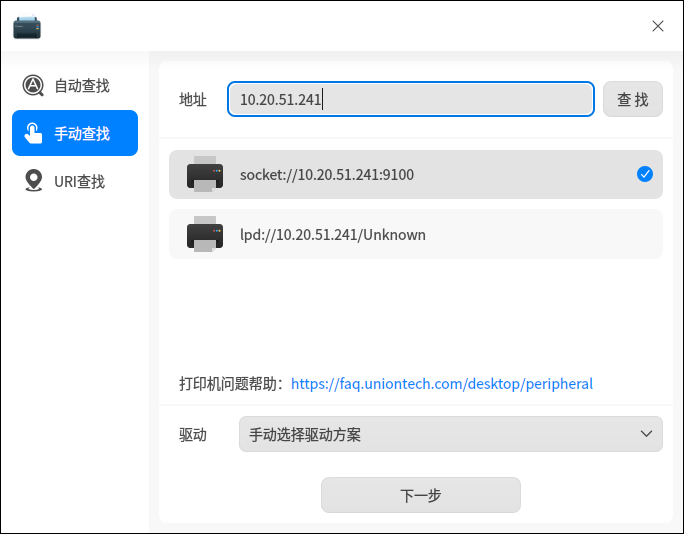
注意:如果打印机未显示,请检查输入的 IP 地址是否正确,以及网络连接是否正常。
选择连接方式
大多数网络打印机支持两种连接方式:Socket 和 LPD。一般选择 Socket 方式。选定后,可能会弹出“未自动匹配驱动”的提示框,无需担心,直接点击“确定”即可:
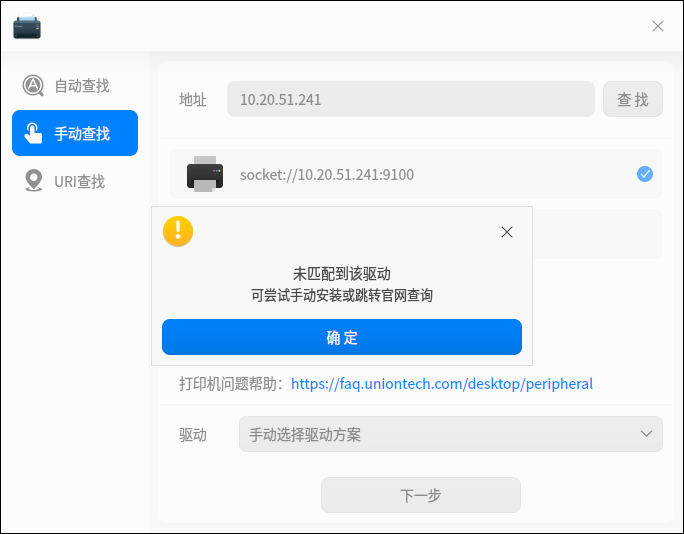
随后点击 “下一步”,进入驱动选择界面。
设置打印机型号
在驱动选择界面,选择 “本地驱动”,然后依次设置厂商和型号。您可以通过模糊匹配快速定位型号,例如输入“2006”即可找到佳能打印机对应的驱动:
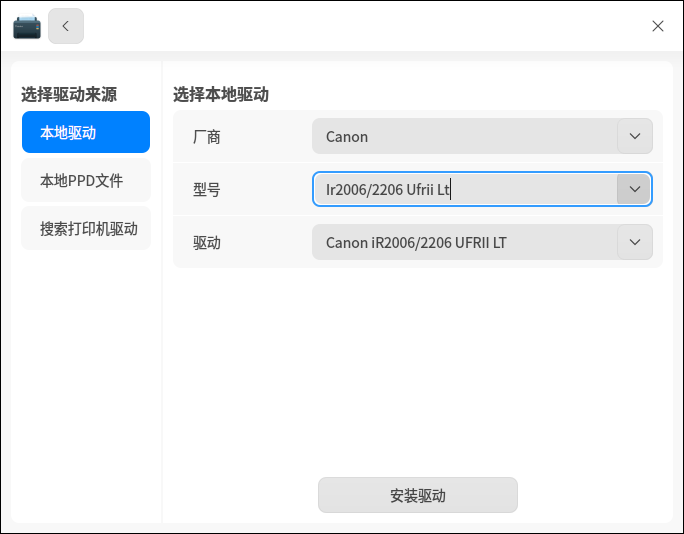
完成后,建议打印测试页以确认打印机安装是否成功:
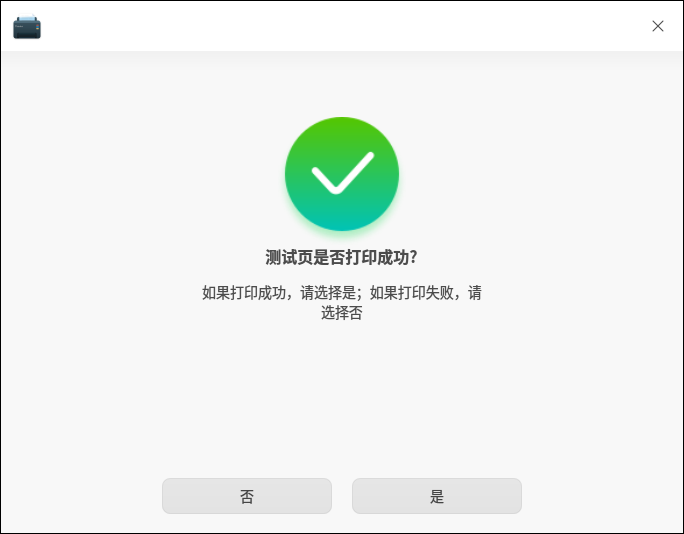
如果打印成功,请点击 “是”,打印机将成功添加至打印管理器列表中:
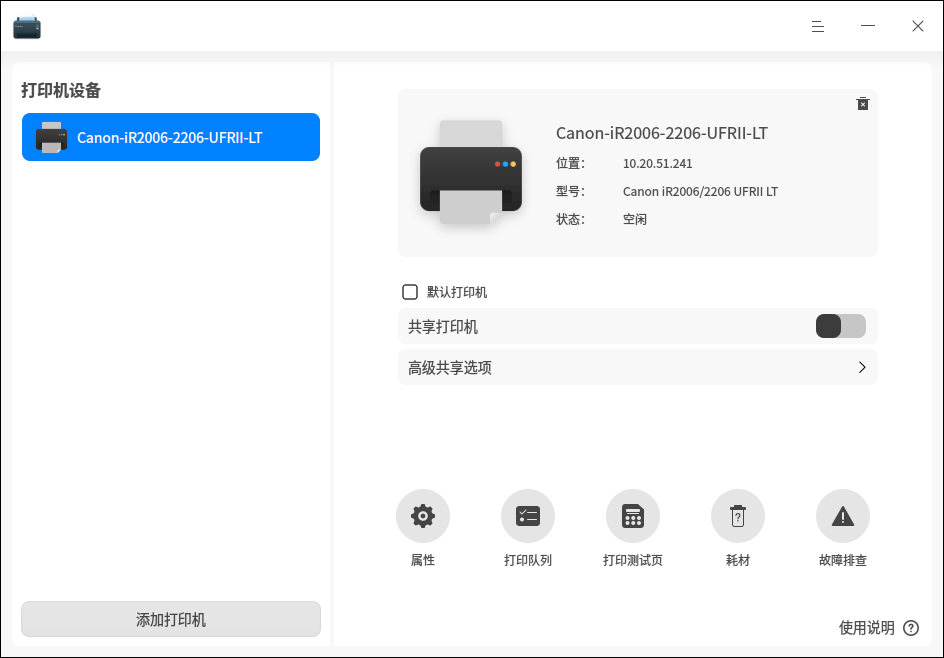
故障排查
若测试页打印失败,可以点击界面上的 “故障排查” 图标,根据提示排除问题:

小结
至此,网络打印机的安装过程便完成了,是不是很简单呢?随着国产操作系统生态的不断发展,将会有越来越多的打印机厂商适配国产系统。未来,国产系统必将从“可用”走向“好用”,成为更好的选择。
























 1万+
1万+

 被折叠的 条评论
为什么被折叠?
被折叠的 条评论
为什么被折叠?










